MuseScoreとは?
楽譜作成できるフリーソフトです👀!!
楽譜作成だけじゃなくて、作成した楽譜通りに音を鳴らしたり、音源ファイルや楽譜ファイル(PDF)をエクスポートしたりもできる、これタダで良いんですかね?って感じのフリーソフトです。
無料ダウンロードからの、インストールでOK✨✨
楽譜を作成する
取り急ぎ楽譜を作成したいという方向けに私がいつもやってる手順を説明します。
新規作成
まずは左上のボタン(新規作成ボタン)をクリックします。
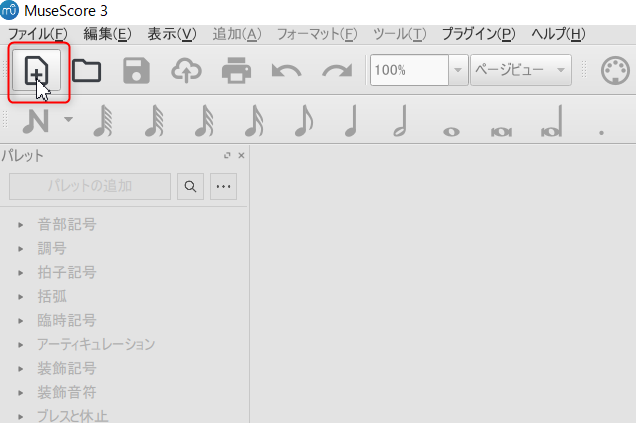
それから、タイトルなどを入力して「次へ」ボタンをクリックします。
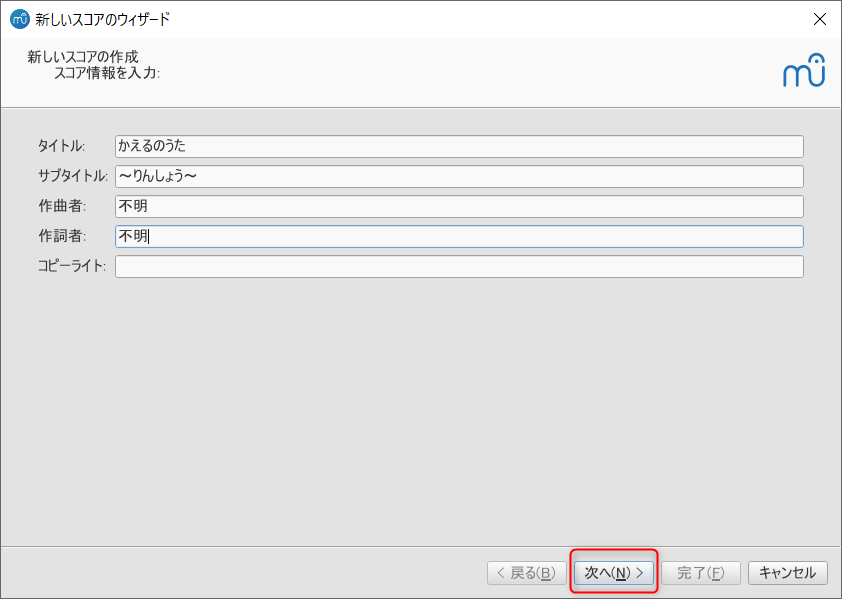
「楽器を選択してください」を選んだ状態で「次へ」をクリックします。
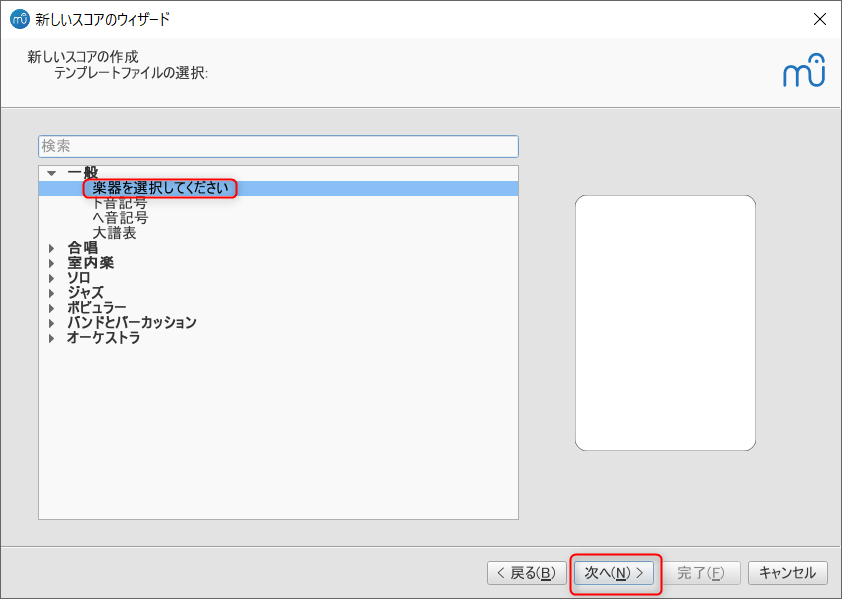
とりあえずピアノがわかりやすいかな?というわけで
楽器に「ピアノ」と入力し、「スコアに追加」ボタンをクリックします。
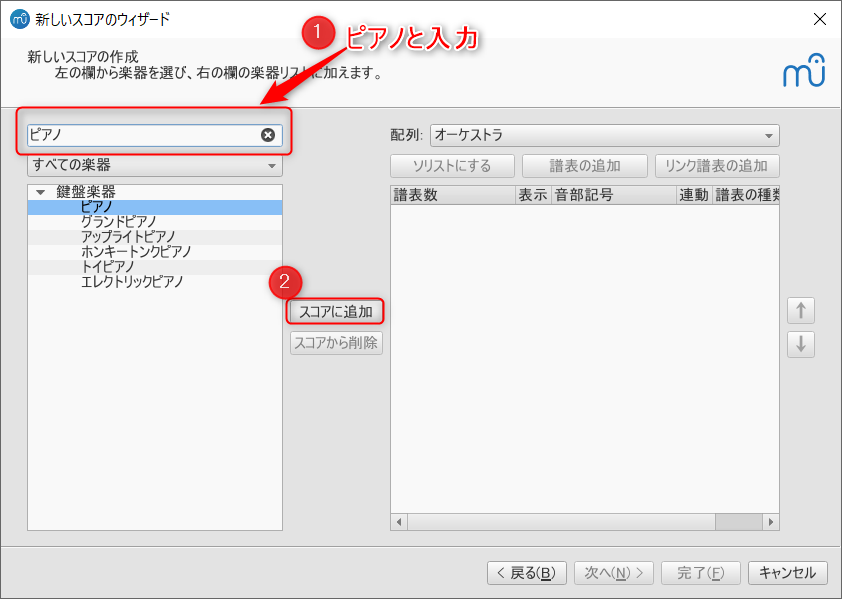
「次へ」ボタンが押せるようになるので、クリックします。
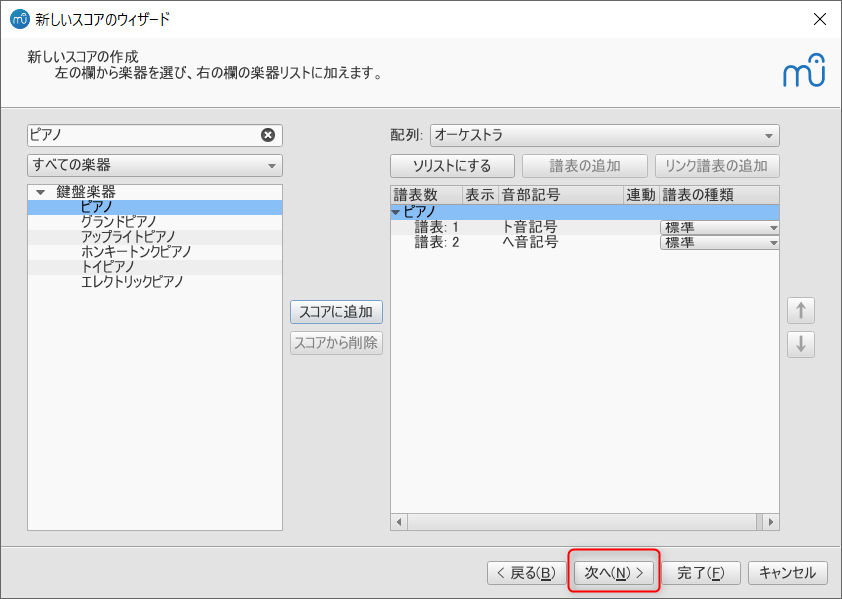
調号選択ですが、あとでも変えられるのでそのまま「次へ」をクリックします。
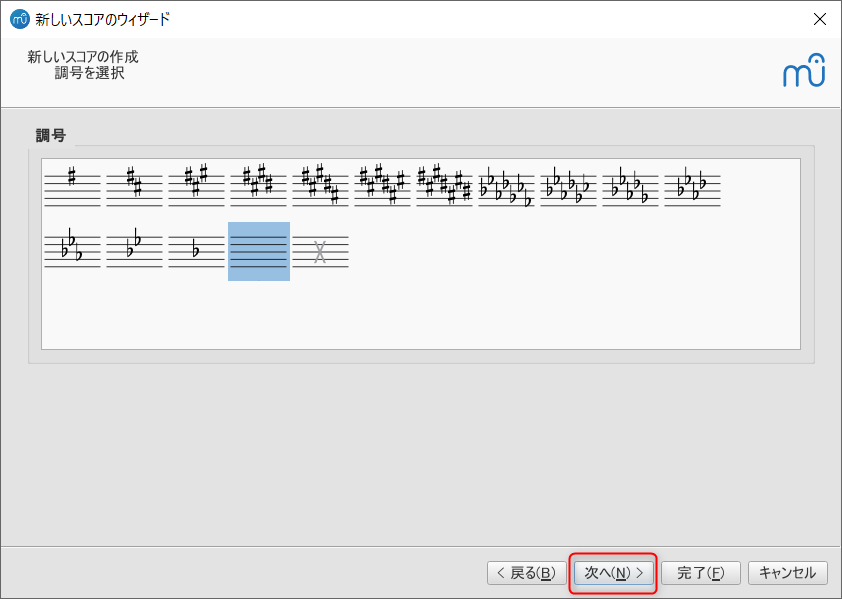
テンポにチェックを入れて、「完了」ボタンを押します。
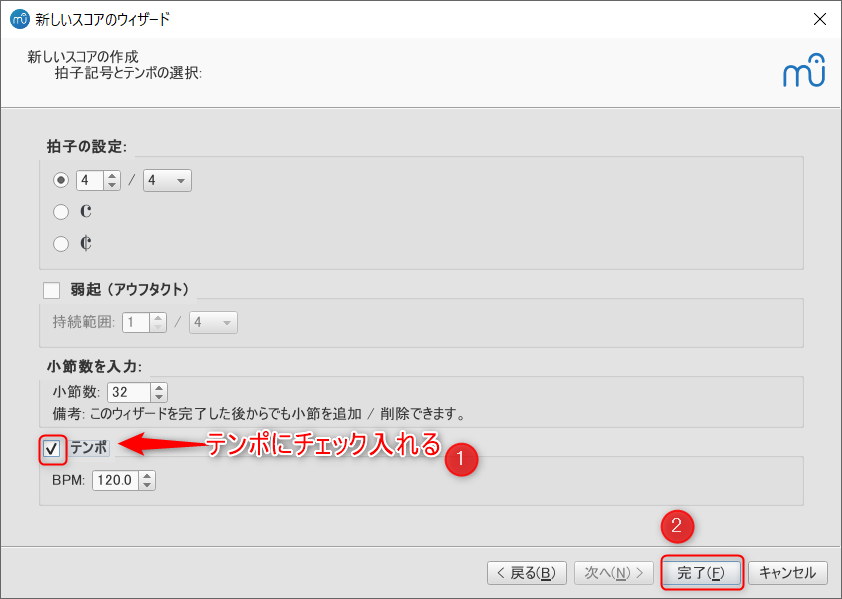
するとこんな感じに新しい楽譜が作成されます!

音符を並べていく
というわけで、かえるのうたの音符を入力していきます。
音符を入力するときは、キーボードを半角英数字モードにしておいてください。だいじです。
楽譜の最初、今から入力するよーというところは青くなっていると思います。
この状態で、「N」キーを押します。
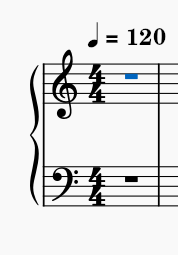
すると下図のように3箇所青くなります。
音符を入力するモードです。
※この状態を解除する場合はもう一度Nキーを押すか、Escキーを押します。
楽譜のスタートのところから、4分音符入力できる状態になっています。
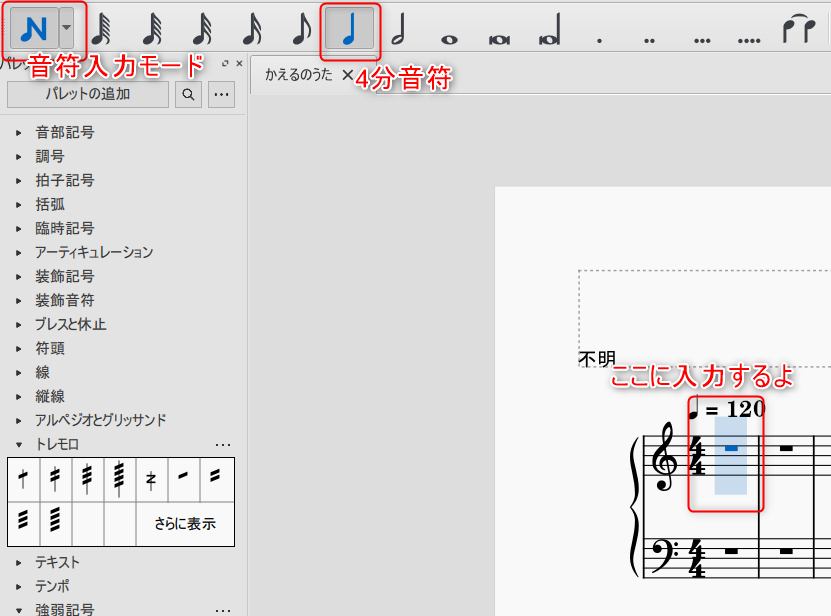
マウスで五線譜の上をクリックしても音符は並べられるのですが、せっかくなのでキーボードで入力してみます。
ドレミファソラシ はそれぞれ、 CDEFGAB のキーに対応しています。
ドがC、レがD、ミがE、ファがF、ソがG、ラがA、シがBです。
オクターブ上げ下げするときは「Ctrl」を押しながら「↑」や「↓」で上げ下げします。
音符の長さはマウスや数字キーで選ぶことができます。

キーで選択する場合は
5が4分音符、4が8分音符、数字が小さくなると長さが半分、半分に
6が2分音符、7が全音符、数字が大きくなると長さが倍々になります。
休符は「数字の0」を入力します。
以上を踏まえて、音符を入力します。
「C, D, E, F, E, D, C, 0」
と入力すると以下のようになります。
「ドレミファミレド休」
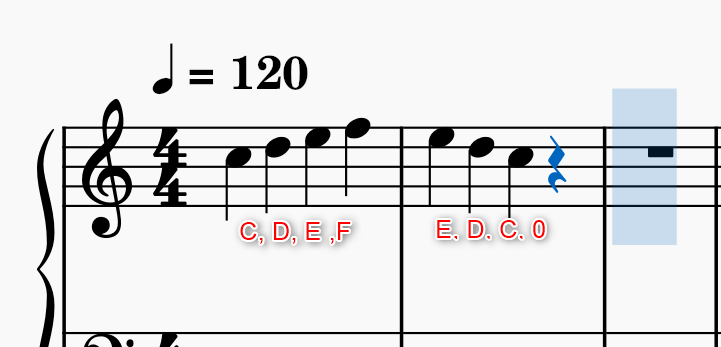
ここまでを聴いてみる
画面上の方に左向きの三角ボタンと右向きの三角ボタンがあります。
まずは左向きの三角ボタンで最初の位置に戻り、次に、右向きの三角ボタンで再生します。
再生を止めるときはもう一度右向き三角ボタンをクリックしましょう。
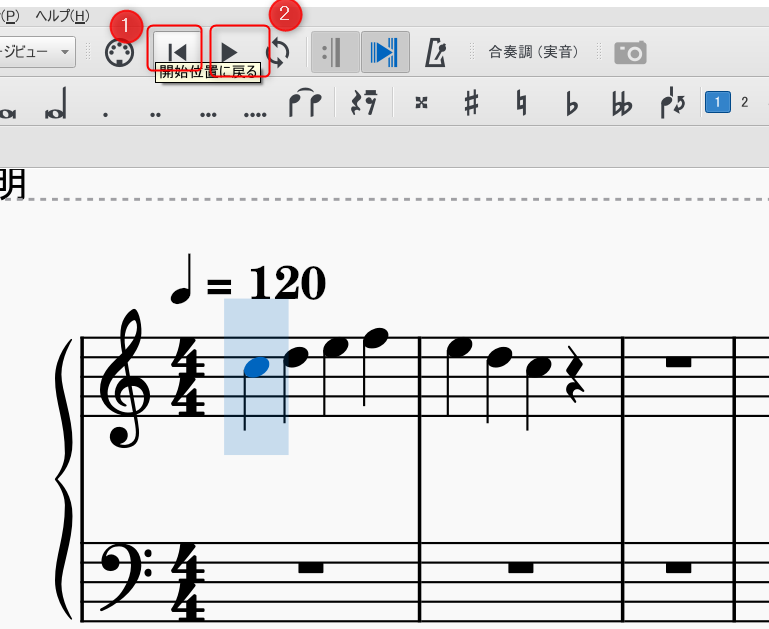
続きの楽譜を作成する
演奏を止めると、音符入力モードが解除されています。
続きの楽譜をかきたいので、3小節目の全休符(黒い■)をクリックしてから、
「N」キーを押して音符入力モードにします。
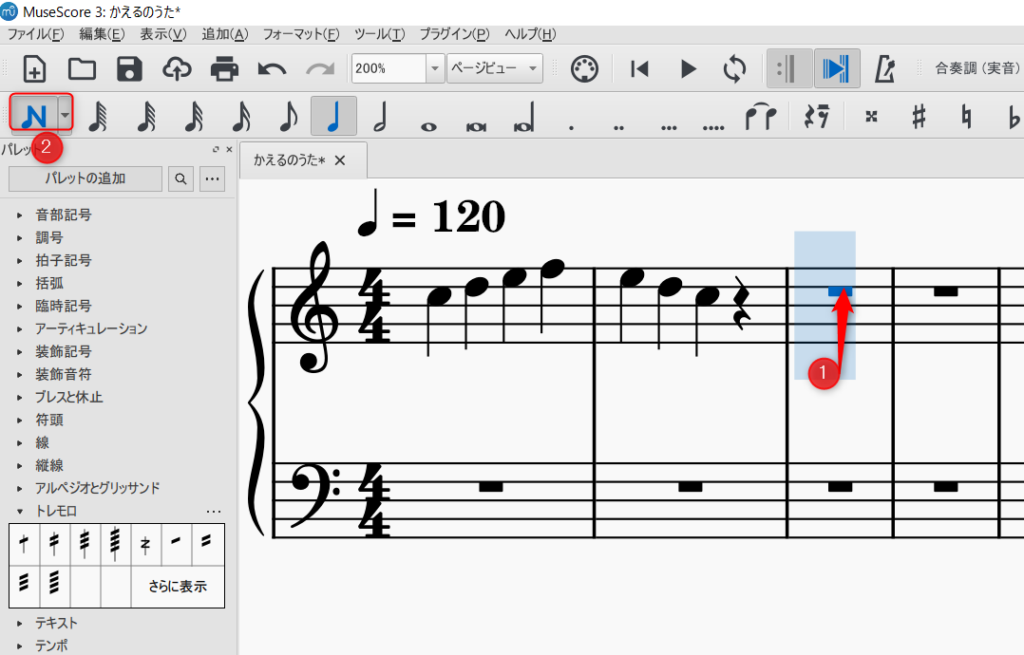
次は「ミファソラソファミ休」を入力します。「E, F, G, A, G, F, E, 0」と入力しましょう。
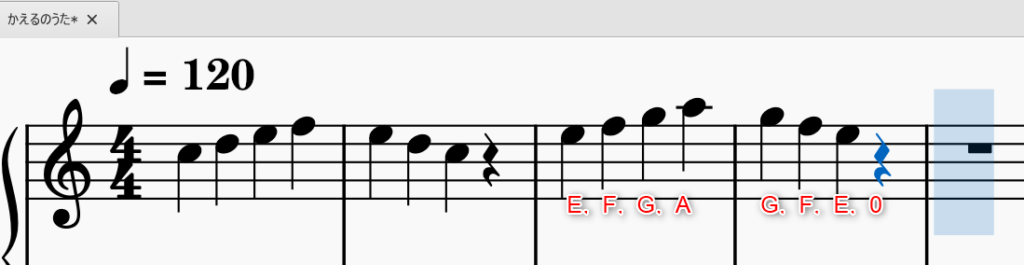
こんなノリで、楽譜を最後までかいていきます。
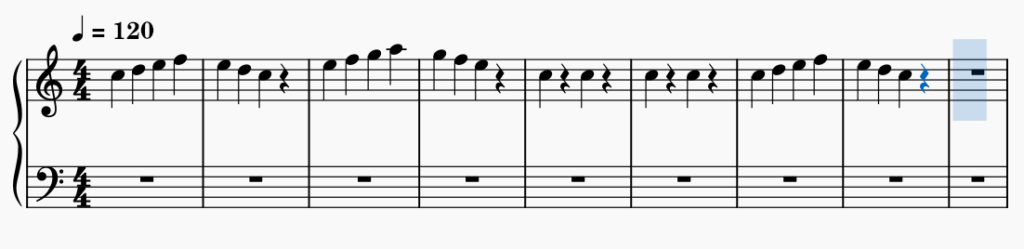
できたら、Escを押して入力モードを解除します。
そして、1小節目の空白部分をクリックして、Shiftキーを押しながら8小節目の空白部分をクリックします。
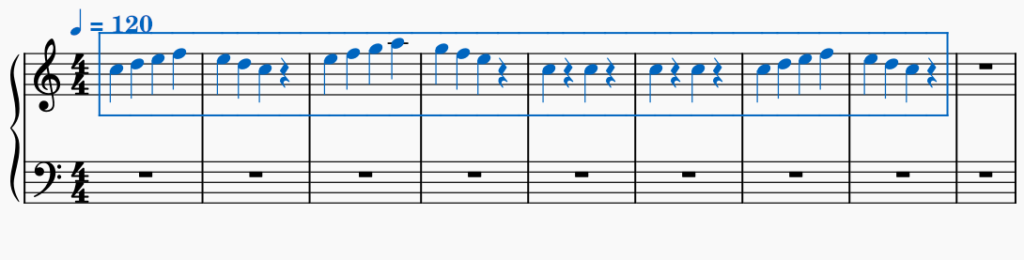
こんな感じに選択状態になるので、ここで、「Ctrl + C」を押してコピーします。
コピーしたら、下の楽譜の2小節目の全休符(黒い■)をクリックして、「Ctrl+V」をおしてペーストします。
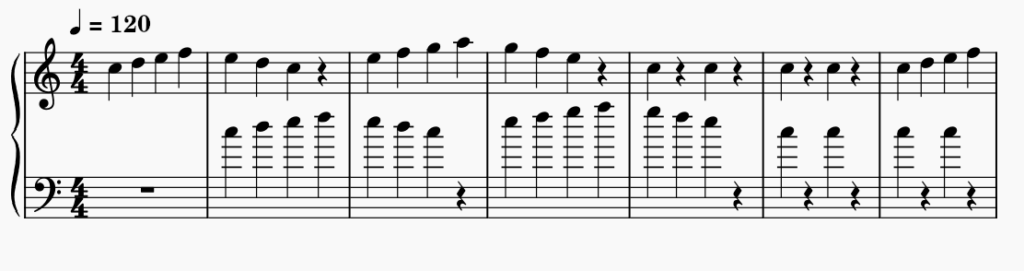
なんかスゴイことになりますが、慌てず急がず、
画面左の方にあるパレットの音部記号からト音記号を選択し、下の楽譜のヘ音記号に向かってドラッグします。

↓こんなかんじにヘ音記号が青くなったらマウスボタンを離します。
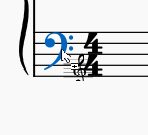
するとこんな感じに楽譜が落ち着きます。
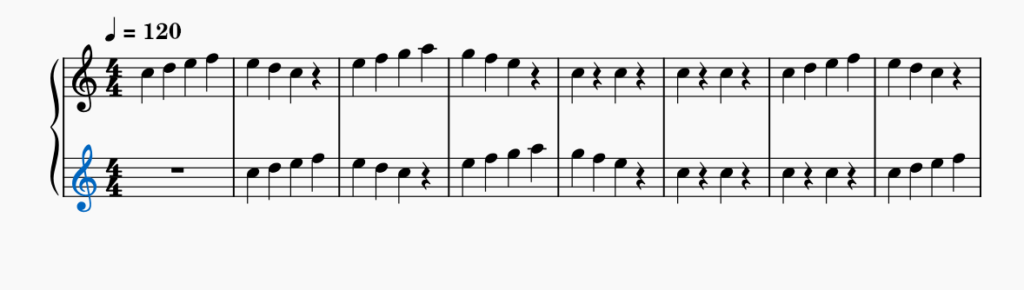
いらない部分を削除する
10小節以降はいらないので削除します。
上の楽譜の10小節目をクリックして、Shiftキーを一番最後の下の楽譜をクリックして以下のような選択状態にします。
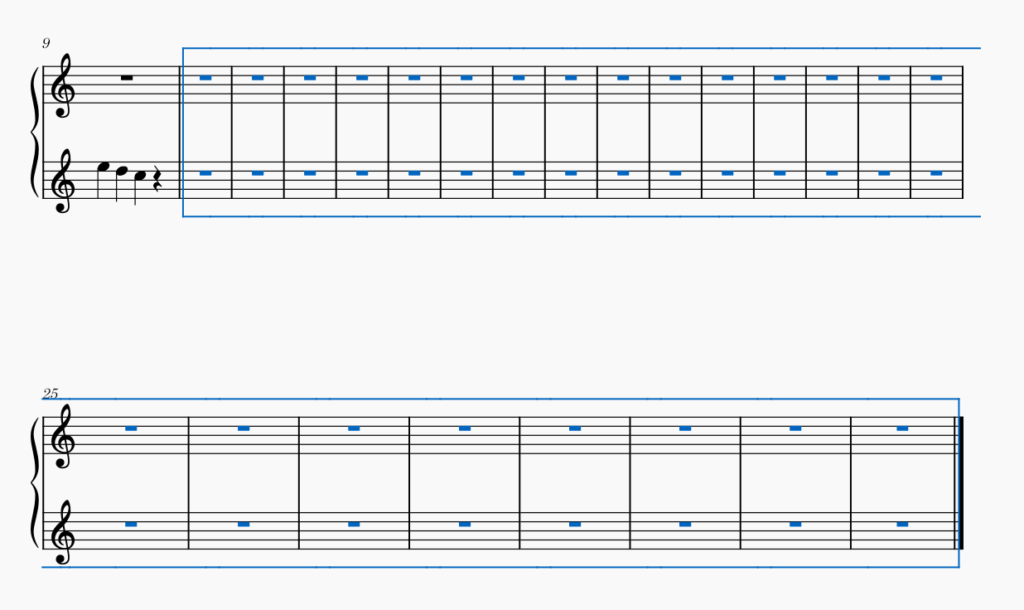
それから右クリックして「選択した範囲を削除」を選びます。
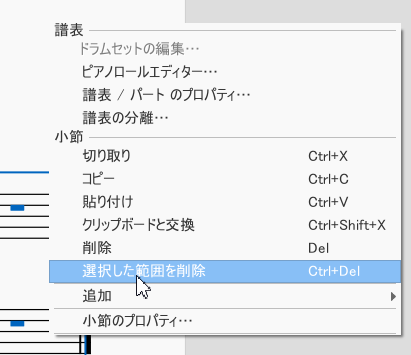
これで楽譜が完成しました。
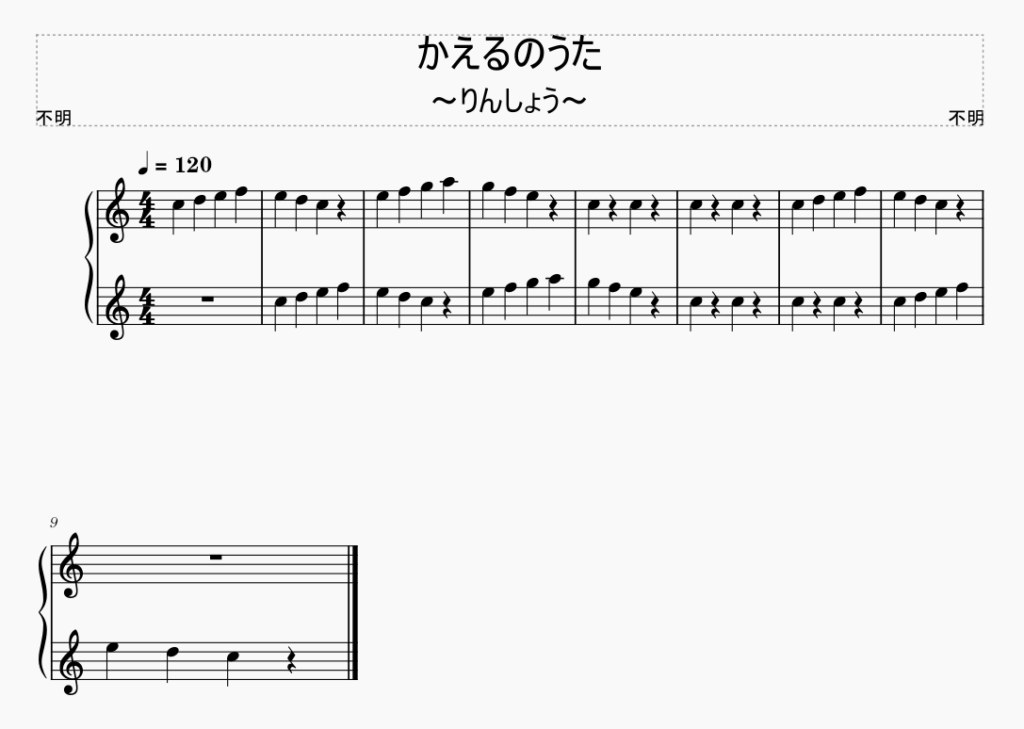
保存ボタンを押して好きなところに保存しましょう。(Ctrl+SでもOK)
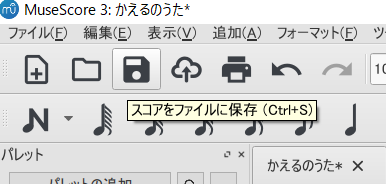
楽譜のPDFや音源ファイルを作成する
上のメニューから、「ファイル」→「エクスポート」と選択します。
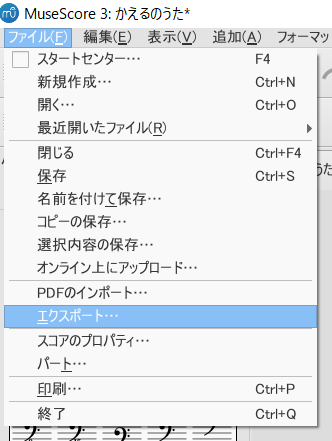
楽譜ファイルならPDFを、音源ファイルならWAVやmp3を選択して「エクスポート」をクリックします。好きな場所を選んで保存です✨✨
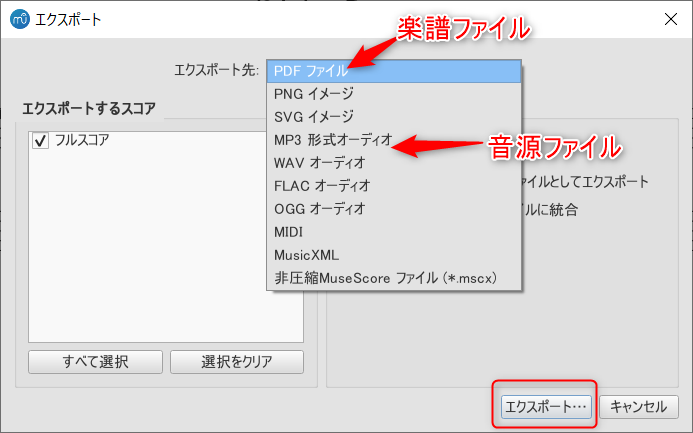
まとめ
初歩の初歩という感じでしたが、極めていくといろんな書き方ができるみたいです。
MuseScoreだとフリーなのに結構書けちゃうので、音楽始めてみようかなぁと言う方はお気軽にインストールしてみてね👀✨✨
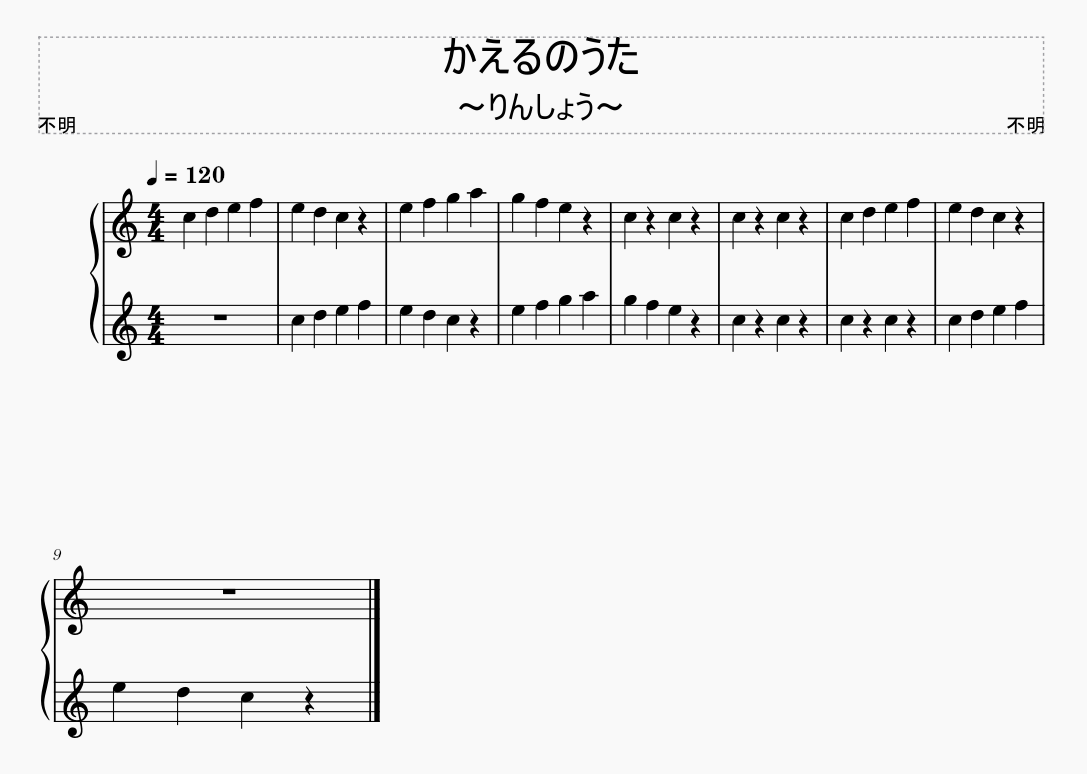


コメント